Cómo recuperar el acceso al disco duro, solucionar el error de no poder abrir el disco duro

En este artículo, te guiaremos sobre cómo recuperar el acceso a tu disco duro cuando falla. ¡Sigamos!
Una de las funciones principales de Steam es ayudar a los usuarios a localizar y descargar los últimos juegos del mercado. Para los usuarios habituales de la plataforma, que han descargado varios juegos a lo largo del tiempo, el mensaje "Asignación de espacio en disco" resulta demasiado familiar. Si bien el mensaje aparece durante cada instalación, ha habido varios casos en los que ha permanecido encendido durante más tiempo de lo habitual, deteniendo el proceso por completo. Si su instalación ha sido fallida por este mensaje, aquí le mostramos cómo puede arreglar Steam atascado en la asignación de espacio en disco en el error de Windows.

Contenido
Curiosamente, este error no siempre se debe a una asignación incorrecta de espacio en disco, sino a otros factores que disminuyen la potencia de procesamiento de Steam. Una de las principales razones detrás de este problema es la caché de descarga que se ha acumulado con el tiempo. Estos archivos ocupan mucho espacio de almacenamiento en la carpeta Steam, lo que dificulta el proceso de instalación. Además, factores como servidores de descarga incorrectos y firewalls problemáticos también podrían obstaculizar el proceso. Independientemente de la causa del problema, Steam atascado en la asignación de espacio en disco se puede solucionar.
Los archivos en caché son una parte ineludible de cada descarga. Aparte de ralentizar su aplicación Steam, no sirven para ningún otro propósito importante. Puede eliminar estos archivos desde la propia aplicación Steam, para solucionar el problema de asignación de espacio en disco de Steam.
1. Abra la aplicación Steam en su PC, haga clic en la cinta 'Steam' en la esquina superior izquierda de la pantalla.

2. De las opciones que aparecen, haga clic en Configuración para continuar.

3. En la ventana Configuración, navegue hasta Descargas.

4. En la parte inferior de la página Descargas, haga clic en Borrar caché de descarga y luego haga clic en Aceptar .

5. Esto borrará cualquier almacenamiento de caché innecesario que ralentice su PC. Reinicia el proceso de instalación del juego y el problema de asignación de espacio en disco en Steam debería resolverse.
Otorgar privilegios de administrador de Steam se ha convertido en una opción viable para el error en cuestión. Hay casos en los que Steam no puede realizar cambios en una determinada unidad de su PC. Esto se debe a que las unidades como la unidad C necesitan autenticación de administrador para poder acceder. A continuación, le indicamos cómo puede otorgar privilegios de administrador a Steam y reanudar la descarga:
1. Antes de continuar, es importante apagar Steam por completo. Haga clic con el botón derecho en el menú Inicio y , de las opciones que aparecen, haga clic en Administrador de tareas.

2. En el Administrador de tareas, seleccione Steam y haga clic en el botón Finalizar tarea para cerrar correctamente la aplicación.
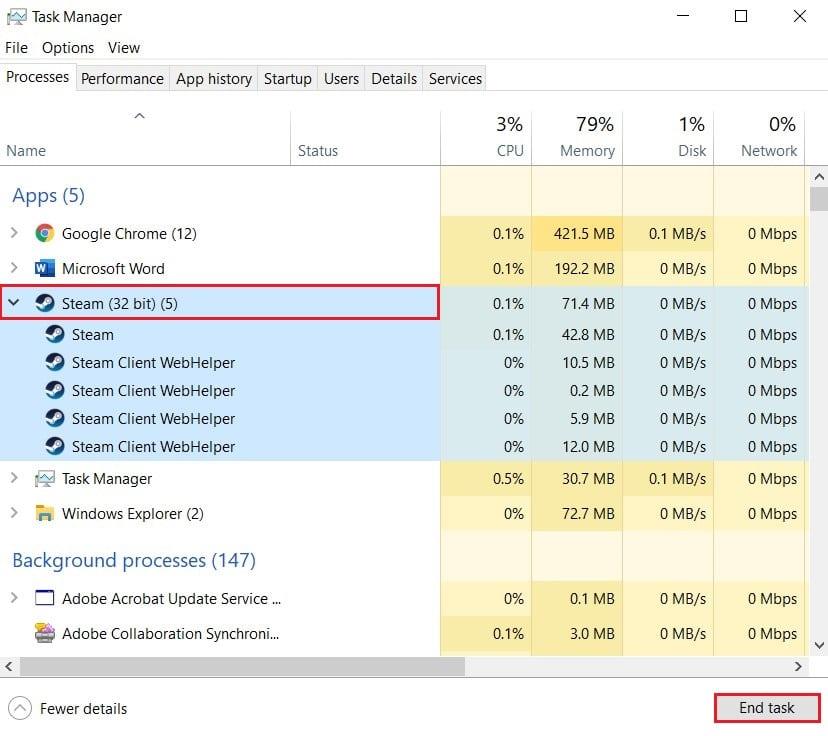
3. Ahora abra la aplicación Steam desde su ubicación de archivo original. En la mayoría de las PC, puede encontrar la aplicación Steam en:
C: \ Archivos de programa (x86) \ Steam
4. Busque la aplicación Steam y haga clic derecho sobre ella. De las opciones, haga clic en Propiedades en la parte inferior.
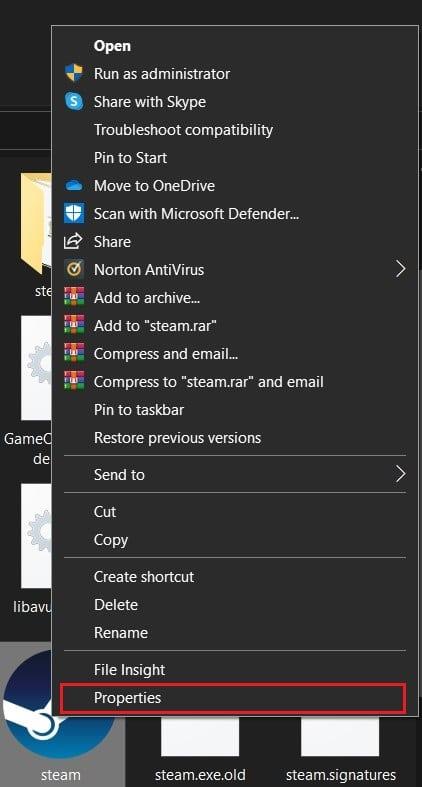
5. En la ventana Propiedades que se abre, cambie a la pestaña Compatibilidad. Aquí, habilite la opción que dice "Ejecutar este programa como administrador" y haga clic en Aplicar.
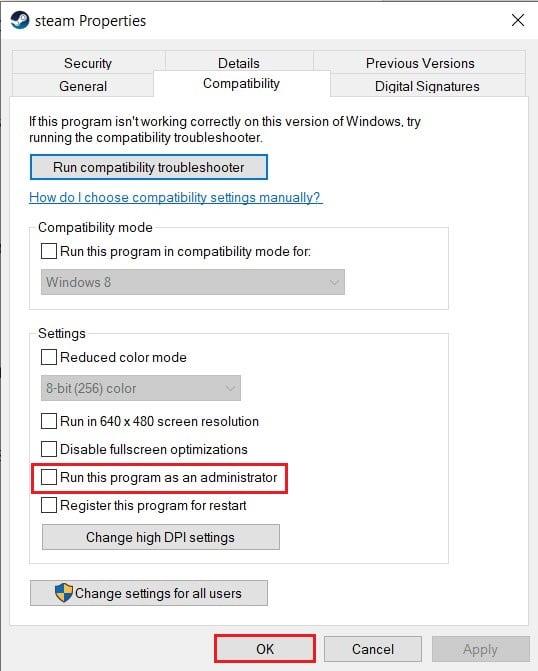
6. Abra Steam nuevamente y en la ventana de solicitud de administrador, haga clic en Sí.
7. Intenta volver a abrir el juego y comprueba si el proceso de instalación se lleva a cabo sin el problema "Steam atascado al asignar espacio en el disco".
Lea también: 4 formas de hacer que la descarga de Steam sea más rápida
Para garantizar el correcto funcionamiento de la aplicación en áreas de todo el mundo, Steam tiene varios servidores adheridos a diferentes ubicaciones del mundo. Una regla general al descargar cualquier cosa a través de Steam es asegurarse de que su región de descarga esté lo más cerca posible de su ubicación real. Dicho esto, así es como puede cambiar la región de descarga a Steam:
1. Siguiendo los pasos mencionados en el Método 1, abra la configuración de Descarga en su aplicación Steam.
2. Haga clic en la sección titulada Región de descarga para revelar la lista de servidores que Steam tiene en todo el mundo.
3. De la lista de regiones, seleccione el área más cercana a su ubicación y haga clic en Aceptar.

4. Una vez que se haya especificado la región de descarga, reinicie Steam y ejecute el proceso de instalación para la nueva aplicación. Su problema debería solucionarse.
La carpeta de instalación de Steam está llena de archivos antiguos y adicionales que solo ocupan un montón de espacio innecesario. El proceso de actualización de los archivos de instalación implica eliminar la mayoría de los archivos en la carpeta de origen de Steam para permitir que la aplicación los vuelva a crear. Esto eliminará los archivos corruptos o rotos que interfieren con el proceso de instalación de Steam.
1. Abra la carpeta de origen de Steam yendo a la siguiente dirección en la barra de direcciones de su Explorador de archivos:
C: \ Archivos de programa (x86) \ Steam
2. En esta carpeta, seleccione todos los archivos excepto la aplicación Steam.exe y la carpeta steamapps.
3. Haga clic con el botón derecho en la selección y haga clic en Eliminar. Abra Steam nuevamente y la aplicación creará archivos de instalación nuevos para corregir el error de Steam atascado en la asignación de archivos de disco.
Las aplicaciones antivirus y las funciones de seguridad de Windows están ahí para proteger su PC de virus y malware peligrosos. Sin embargo, en su esfuerzo por hacer que su PC sea segura, estas características tienden a ralentizarla y quitarle el acceso a otras aplicaciones cruciales. Puede desactivar temporalmente su antivirus y ver si resuelve el problema de Steam. A continuación, le mostramos cómo puede desactivar la protección en tiempo real en Windows y solucionar el problema de asignación de espacio en disco de Steam.
1. En su PC, abra la aplicación Configuración y navegue hasta la opción titulada Actualización y seguridad.

2. Dirígete a Seguridad de Windows en el panel del lado izquierdo.
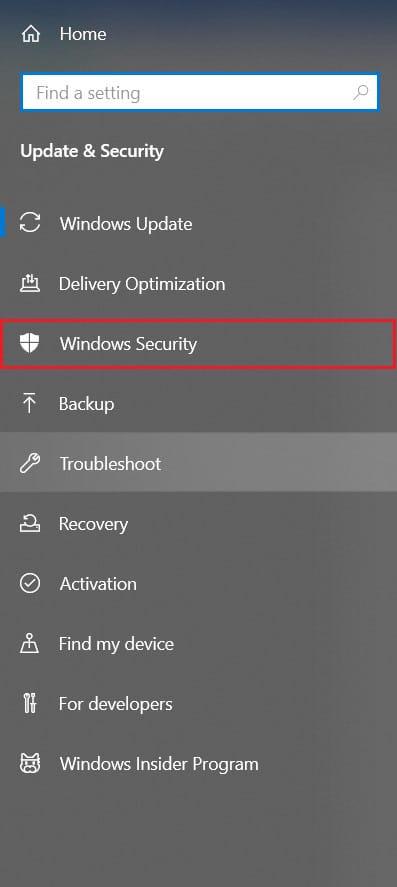
3. Haga clic en Acciones de virus y amenazas para continuar.
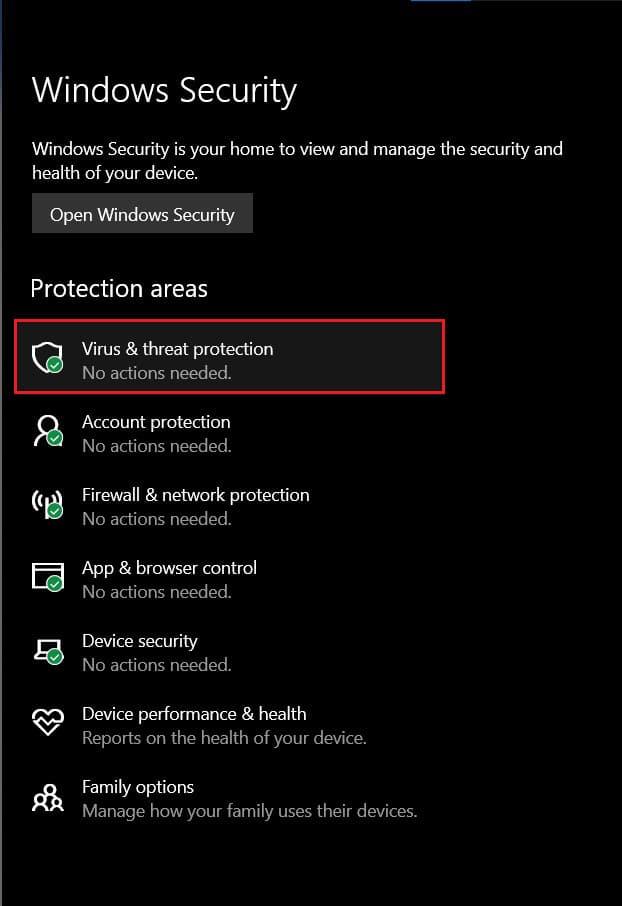
4. Desplácese hacia abajo para encontrar la configuración de protección contra virus y amenazas y haga clic en Administrar configuración.
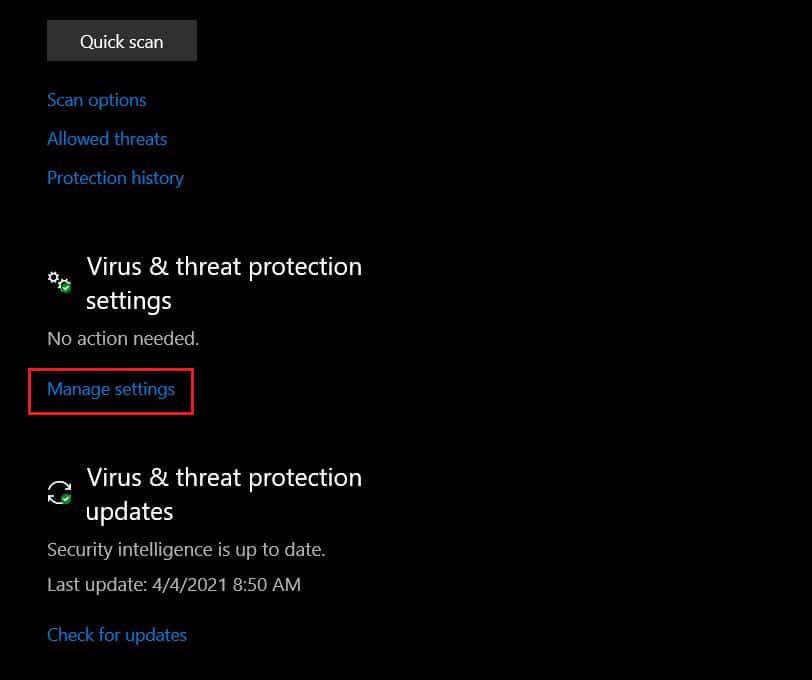
5. En la página siguiente, haga clic en el interruptor de palanca junto a la función "Protección en tiempo real" para apagarla. El error de asignación de espacio en disco en Steam debería corregirse.
Nota: Si tiene un software antivirus de terceros que administra la seguridad de su PC, es posible que deba deshabilitarlo manualmente por un tiempo. Algunas aplicaciones se pueden desactivar temporalmente a través de la barra de tareas de su PC. Haga clic en la flecha pequeña en la esquina inferior derecha de su pantalla para mostrar todas las aplicaciones. Haga clic con el botón derecho en su aplicación antivirus y haga clic en ' Desactivar protección automática '. Según su software, esta función puede tener un nombre diferente.

Lea también: La solución no se pudo conectar al error de la red Steam
El overclocking es una técnica de próxima aparición utilizada por muchas personas para acelerar sus computadoras cambiando la velocidad del reloj de su CPU o GPU. Este método generalmente hace que su PC funcione más rápido de lo previsto. Si bien el overclocking en papel suena genial, es un proceso de alto riesgo que no es recomendado por ningún fabricante de computadoras. El overclocking utiliza el espacio de su disco duro para funcionar más rápido y conduce a errores de espacio en disco como el que se encontró durante la instalación de Steam. Para arreglar Steam atascado en la asignación de espacio en disco en el problema de Windows 10 , deje de hacer overclocking en su PC e intente la instalación nuevamente.
Preguntas frecuentes
Q1. ¿Cómo soluciono el problema de Steam atascado en la asignación de espacio en disco?
Para solucionar el problema en cuestión, pruebe las siguientes técnicas de solución de problemas: Borre la caché de descarga; cambiar la región de descarga de Steam; ejecutar la aplicación como administrador; actualizar los archivos de instalación; deshabilite el antivirus y el firewall y finalmente deje de hacer overclocking en su PC si lo hace.
Q2. ¿Cuánto tiempo debería llevar asignar espacio en disco?
El tiempo necesario para completar el proceso de asignación de espacio en disco en Steam difiere según las diferentes PC y su potencia informática. Para un juego de 5 GB, puede tomar tan solo 30 segundos o puede exceder más de 10 minutos. Si el problema persiste durante más de 20 minutos en un juego más pequeño, es hora de probar los métodos de solución de problemas mencionados en este artículo.
Recomendado:
Los errores en Steam pueden ser muy molestos, especialmente cuando ocurren al borde de un proceso de instalación. Sin embargo, con los pasos mencionados anteriormente, debería poder abordar todos estos problemas con facilidad y disfrutar de su juego recién descargado.
Esperamos que esta guía haya sido útil y que haya podido arreglar Steam atascado en la asignación de espacio en disco en el error de Windows 10. Si el problema persiste después de todos los métodos, comuníquese con nosotros a través de los comentarios y lo ayudaremos.
En este artículo, te guiaremos sobre cómo recuperar el acceso a tu disco duro cuando falla. ¡Sigamos!
A primera vista, los AirPods parecen iguales a cualquier otro auricular inalámbrico. Pero todo cambió cuando se descubrieron algunas características poco conocidas.
Apple ha presentado iOS 26, una importante actualización con un nuevo diseño de vidrio esmerilado, experiencias más inteligentes y mejoras en aplicaciones conocidas.
Los estudiantes necesitan un tipo específico de portátil para sus estudios. No solo debe ser lo suficientemente potente como para desempeñarse bien en su especialidad, sino también lo suficientemente compacto y ligero como para llevarlo consigo todo el día.
Agregar una impresora a Windows 10 es sencillo, aunque el proceso para dispositivos con cable será diferente al de los dispositivos inalámbricos.
Como sabes, la RAM es un componente de hardware muy importante en una computadora, ya que actúa como memoria para procesar datos y es el factor que determina la velocidad de una laptop o PC. En el siguiente artículo, WebTech360 te presentará algunas maneras de detectar errores de RAM mediante software en Windows.
Los televisores inteligentes realmente han conquistado el mundo. Con tantas funciones excelentes y conectividad a Internet, la tecnología ha cambiado la forma en que vemos televisión.
Los refrigeradores son electrodomésticos familiares en los hogares. Los refrigeradores suelen tener 2 compartimentos, el compartimento frío es espacioso y tiene una luz que se enciende automáticamente cada vez que el usuario lo abre, mientras que el compartimento congelador es estrecho y no tiene luz.
Las redes Wi-Fi se ven afectadas por muchos factores más allá de los enrutadores, el ancho de banda y las interferencias, pero existen algunas formas inteligentes de mejorar su red.
Si quieres volver a iOS 16 estable en tu teléfono, aquí tienes la guía básica para desinstalar iOS 17 y pasar de iOS 17 a 16.
El yogur es un alimento maravilloso. ¿Es bueno comer yogur todos los días? Si comes yogur todos los días, ¿cómo cambiará tu cuerpo? ¡Descubrámoslo juntos!
Este artículo analiza los tipos de arroz más nutritivos y cómo maximizar los beneficios para la salud del arroz que elija.
Establecer un horario de sueño y una rutina para la hora de acostarse, cambiar el despertador y ajustar la dieta son algunas de las medidas que pueden ayudarle a dormir mejor y despertarse a tiempo por la mañana.
¡Alquiler por favor! Landlord Sim es un juego de simulación para dispositivos móviles iOS y Android. Jugarás como propietario de un complejo de apartamentos y comenzarás a alquilar un apartamento con el objetivo de mejorar el interior de tus apartamentos y prepararlos para los inquilinos.
Obtén el código del juego Bathroom Tower Defense de Roblox y canjéalo por emocionantes recompensas. Te ayudarán a mejorar o desbloquear torres con mayor daño.













